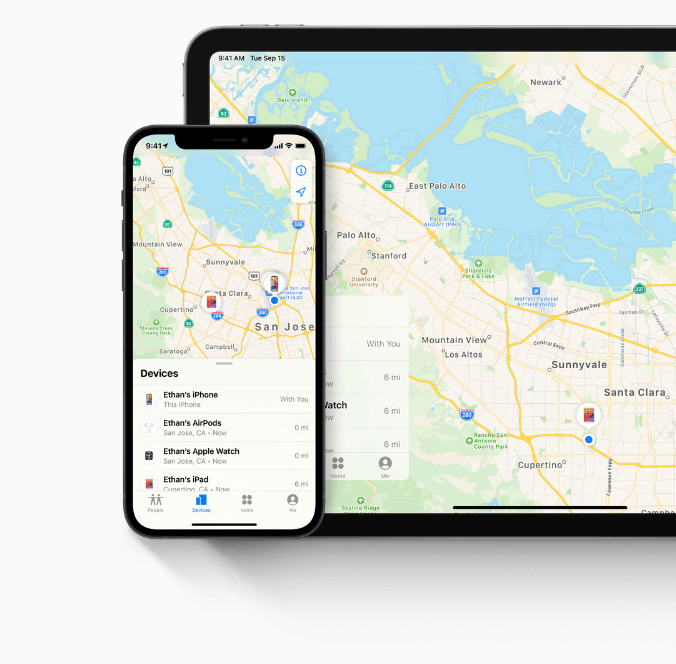
Wat is de Zoek Mijn App?
De ‘Zoek mijn App’ is een app die is samengevoegd vanuit de ‘Zoek mijn Apparaten’ en ‘Zoek mijn Vrienden’ app die standaard geïnstalleerd stonden op apparaten van Apple. Beide apps waren erop gericht om de dierbare onderdelen uit je leven (je apparaten én je vrienden 😉) terug te vinden. Om het allemaal wat makkelijk en overzichtelijker te maken heeft Apple ervoor gekozen beide te combineren tot de Find My app. Maar wat is die Zoek Mijn app dan precies? Via de app, die je kunt vinden op alle Apple-apparaten (dus ook op laptop en iPads) heb je een overzicht van waar je vrienden zijn en waar je apparaten zich bevinden.
Hoe werkt Zoek mijn iPhone?
Om uit te kunnen leggen hoe beide functies van de ‘Zoek mijn’ app werken, knippen we ze voor het overzicht even op. Allereerst de Zoek mijn iPhone app, de app die laat zien waar je apparaten zijn achtergebleven op het moment dat je ze even niet meer kunt vinden. Je kunt de locatie van het apparaat zien door in te loggen via iCloud.com/find. In het overzicht zie je dan een kaart met de locatie van je apparaat en wat de batterijstatus is. Bezit je meerdere Apple apparaten? Dan kun je ook kijken via de Zoek mijn iPhone app die op dat apparaat staat. Hier zal dan ook weer een kaart verschijnen met de locatie van je apparaat. Wanneer je kiest voor ‘Speel geluid af’ zal het apparaat dat je kwijt bent, je raadt het al, een geluid afspelen. Zo kun je ‘m meteen vinden als je zeker weet dat je apparaat zich op een plek dichtbij je bevindt.
Heb je het idee dat je iPhone op een plek is waar die echt niet hoort? Dan kun je via deze functie het apparaat ook als verloren opgeven. Dan wordt je iPhone op afstand vergrendelt met een toegangscode (zo blijven je gegevens ook veilig, wel zo fijn!) en wordt Apple Pay ook uitgeschakeld. Daarnaast kun je via deze functie een bericht instellen met je contactgegevens, zodat een eventuele vinder van de telefoon deze bij je terug kan brengen.
Zoek mijn Vrienden: locatie delen
Maar niet alleen je apparaten vind je terug via de app. Ook je vrienden en familie kunnen via de Zoek mijn Vrienden app hun locatie met je delen, zodat je altijd kunt zien waar ze zijn. Handig als je naar een festival gaat en de tweede paal links voor toch niet helemaal werkt. Ook kun je via ‘Zoek mijn iPhone’ locatie delen met het gezin om precies het eten op tijd klaar te hebben als je partner of huisgenoot onderweg naar huis is! Voor de rest werkt de functie eigenlijk precies hetzelfde: je ziet een kaartje in het overzicht en ziet via ‘Zoek mijn iPhone’ live waar de mensen die je kunt volgen zich bevinden. Lees verder om te ontdekken hoe je je vrienden in ‘Zoek mijn iPhone kan toevoegen’.
‘Zoek mijn’ instellen
‘Zoek mijn iPhone’ instellen’ is in een paar stappen gedaan en verschilt voor beide functies net een beetje. We leggen je uit wat je moet doen, zodat jij binnen no time op de hoogte bent van de locatie van je apparaten én je vrienden.
Zoek mijn iPhone instellen
‘Zoek mijn iPhone’ inloggen doe je als volgt:
- Open de instellingen van je telefoon en tik bovenaan op je naam
- Selecteer ‘Zoek mijn’
- Kies dan voor ‘Zoek mijn iPhone’ en zet het schuifje bovenaan om
- Je kunt er daarnaast voor kiezen om ‘Zoek mijn-netwerk’ aan te zetten als je ook wil weten waar je iPhone zich bevindt in het geval deze uitstaat.
Zoek mijn Vrienden instellen
Voor het instellen van ‘Zoek mijn Vrienden’ is het allereerst belangrijk om in de instellingen van je telefoon onder ‘Zoek mijn’ aan te geven dat je je locatie wil delen. Dit doe je door ‘Deel mijn locatie’ aan te zetten. Daarnaast zijn er nog een aantal andere stappen die je moet zetten om Zoek mijn Vrienden in te stellen:
- Klik op de ‘Zoek mijn’ app en kies onderaan voor ‘Personen’. Als je het dan écht zeker weet, kies je voor ‘Begin met delen van locatie’.
- Er verschijnt dan een scherm waarin je kunt zoeken naar je contacten. Zoek de persoon waarmee je je locatie wil delen, voeg die toe en verstuur.
- Kies hoe lang je jouw locatie wil delen met de persoon en wanneer diegene dezelfde stappen heeft uitgevoerd, vinden jullie elkaar terug in het ‘Zoek mijn’ overzicht onder ‘Personen’.
Zoek mijn iPhone uitschakelen
Wil je om welke reden dan ook ‘Zoek mijn iPhone’ verwijderen? Bijvoorbeeld omdat je telefoon naar iemand anders gaat, of je hem verkoopt, dan kun je ‘Zoek mijn iPhone’ uitschakelen. Dit doe je door je instellingen weer te openen, op je naam te tikken en ‘Zoek mijn iPhone’ te selecteren. Je kunt er hier vervolgens voor kiezen om de functie uit te schakelen door het wachtwoord van je Apple ID in te vullen en te kiezen voor ‘Schakel uit’.
Is je iPhone weg/kwijt of is er een andere reden waarom je ‘Zoek mijn iPhone’ wil uitzetten zonder dat je toegang hebt tot je toestel? Dan kun je via iCloud.com ook een apparaat verwijderen.
Zoek mijn iPhone werkt niet
Heb je alle stappen doorlopen maar werkt ‘Zoek mijn iPhone’ (nog) niet? Dan kunnen er een aantal dingen aan de hand zijn. Zo kan het zijn dat je iPhone niet up-to-date is, of dat er een ander technisch probleem is. Om problemen op je iPhone te verhelpen kun je een
Ben je nog niet in het bezit van een iPhone, maar ben je na het lezen over ‘Zoek mijn iPhone’ helemaal overtuigd? Check dan het